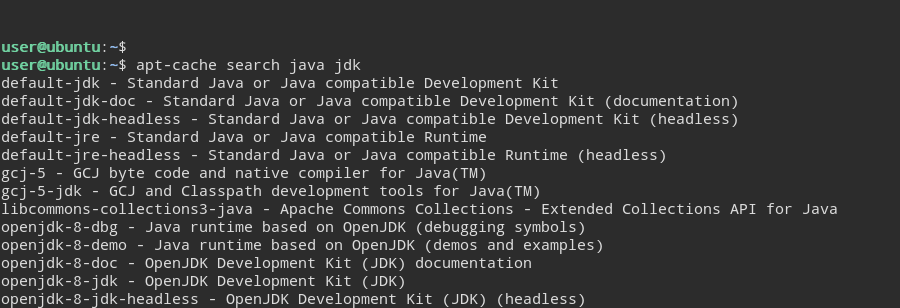- How to search for packages in Ubuntu Server with apt cache search
- Search Packages with Apt Cache Search in Ubuntu Linux
- Match Multiple Search Criteria
- Read the Search result with less command
- Examples — Ubuntu apt-cache search
- How to install the latest/stable version of Linux kernel on Ubuntu Linux using apt-get
- Method #1: Search and install the latest stable version
- Method #2: Install mainline kernel version v4.12.3
- A note about updating mainline kernel
- Базовые команды apt-get и apt-cache
How to search for packages in Ubuntu Server with apt cache search
In this tutorial we are going to learn how search packages in Ubuntu using apt-cache search command.
For the same software application, package name can be different depends on the Linux Distribution. For example, Apache Web Server package is called as apache2 in Debian based Distributions, while Red Hat and CentOS refer it as httpd package.
When you are going to install a package in Ubuntu using apt-get install command, you need to know the correct name of the package you want to install. For example, you want to install Java on Ubuntu, But you are not quite sure what is the name of the package that provides Java for Ubuntu Linux.
In Ubuntu Linux apt-get search command helps us to find packages by keywords. So we can know the exact name of the application we want to install.
Search Packages with Apt Cache Search in Ubuntu Linux
To search packages, we use apt-cache search followed by the keyword.
sudo apt-cache search
The output will be the list of packages that match your search criteria and the Package description.
For example, if you want to search for the Apache in Ubuntu,
sudo apt-cache search apache
This will list all packages that related to the Apache. As per the below screenshot, Apache Web Server for Ubuntu provides by the apache2 package.
Then you can install the Apache Web Server with apt-get command.
sudo apt-get install apache2
Match Multiple Search Criteria
By providing multiple keywords, we can search packages that related to both keywords.
In the preceding example, we search PHP packages that related to the Apache Web Server.
sudo apt-cache search php apache
This will give the list of packages that matching for both php and Apache.
Read the Search result with less command
Sometime search result can be very long depends on the number of packages available for the given keyword. If the list is too long, pipe the output to the less command.
sudo apt-cache search php | less
The Linux less command makes it easier to read when the output list is very long.
Examples — Ubuntu apt-cache search
sudo apt-cache search jdk
In the above example, We search jdk which stands for Java Development Kit. Output will be the list of packages related to the JDK on Ubuntu Linux.
sudo apt-cache search samba
Search for the packages relates to the samba in Ubuntu Server.
apt-cache search python3
Get the list of available python3 packages in Ubuntu Server.
So that is how we can use apt-cache command to search packages in Ubuntu Linux. This works for All Ubuntu Versions, Including Ubuntu 16.04.
Источник
How to install the latest/stable version of Linux kernel on Ubuntu Linux using apt-get
Method #1: Search and install the latest stable version
I tested this method on the following version of Ubuntu:
To find out your current version of Linux kernel, run:
$ uname -mrs
Linux 4.4.0-83-generic x86_64
To find out the latest version of Linux kernel type:
$ apt-cache search linux-generic
Sample outputs:
The highest possible version is 4.10.0-27. To install it just type the following apt-get command/apt command:
$ sudo apt install linux-image-4.10.0-27-generic
OR
$ sudo apt-get install linux-image-4.10.0-27-generic
Sample outputs:
You must reboot the Linux server, run:
$ rm *.deb
$ sudo reboot
Verify new version:
$ uname -mrs
Linux 4.10.0-27-generic x86_64
Method #2: Install mainline kernel version v4.12.3
First, if one is using select proprietary or out-of-tree modules (ex. vitualbox, nvidia, fglrx, bcmwl, etc.) unless there is an extra package available for the version you are testing, you will need to uninstall the module first, in order to test the mainline kernel. If you do not uninstall these modules first, then the upstream kernel more than likely will not boot.
- No ads and tracking
- In-depth guides for developers and sysadmins at Opensourceflare✨
- Join my Patreon to support independent content creators and start reading latest guides:
- How to set up Redis sentinel cluster on Ubuntu or Debian Linux
- How To Set Up SSH Keys With YubiKey as two-factor authentication (U2F/FIDO2)
- How to set up Mariadb Galera cluster on Ubuntu or Debian Linux
- A podman tutorial for beginners – part I (run Linux containers without Docker and in daemonless mode)
- How to protect Linux against rogue USB devices using USBGuard
Join Patreon ➔
First visit kernel.org and note down the latest kernel version:
Fig.01: Note down kernel version
Fig.02: Downloading the latest build of mainline kernel
kernel-ppa/mainline/v4.12.3/linux-headers-4.12.3-041203-generic_4.12.3-041203.201707210343_amd64.deb
$ wget http://kernel.ubuntu.com/
kernel-ppa/mainline/v4.12.3/linux-image-4.12.3-041203-generic_4.12.3-041203.201707210343_amd64.deb
To verify the mainline build binaries, run:
$ wget http://kernel.ubuntu.com/
kernel-ppa/mainline/v4.12.3/CHECKSUMS
$ sha256sum —ignore-missing -c CHECKSUMS
Sample outputs:
You must see OK for all downloaded .deb files. Next, you need to install .deb files using dpkg command:
$ sudo dpkg -i *.deb
You must reboot the Linux server, run:
$ sudo reboot
Verify new version:
$ uname -mrs
Linux 4.12.3 -041203-generic x86_64
A note about updating mainline kernel
You must visit and download the latest version from the following url:
http://kernel.ubuntu.com/
kernel-ppa/mainline/
For example, download v4.13-rc1 as follows:
$ rm *.deb
$ wget http://kernel.ubuntu.com/
kernel-ppa/mainline/v4.13-rc1/linux-headers-4.13.0-041300rc1-generic_4.13.0-041300rc1.201707151931_amd64.deb
$ wget http://kernel.ubuntu.com/
kernel-ppa/mainline/v4.13-rc1/linux-image-4.13.0-041300rc1-generic_4.13.0-041300rc1.201707151931_amd64.deb
$ wget http://kernel.ubuntu.com/
kernel-ppa/mainline/v4.12.3/CHECKSUMS
$ sha256sum —ignore-missing -c CHECKSUMS
$ sudo dpkg -i *.deb
$ sudo reboot
$ uname -mrs
🐧 Get the latest tutorials on Linux, Open Source & DevOps via
| Category | List of Unix and Linux commands |
|---|---|
| Documentation | help • mandb • man • pinfo |
| Disk space analyzers | df • duf • ncdu • pydf |
| File Management | cat • cp • less • mkdir • more • tree |
| Firewall | Alpine Awall • CentOS 8 • OpenSUSE • RHEL 8 • Ubuntu 16.04 • Ubuntu 18.04 • Ubuntu 20.04 |
| Linux Desktop Apps | Skype • Spotify • VLC 3 |
| Modern utilities | bat • exa |
| Network Utilities | NetHogs • dig • host • ip • nmap |
| OpenVPN | CentOS 7 • CentOS 8 • Debian 10 • Debian 8/9 • Ubuntu 18.04 • Ubuntu 20.04 |
| Package Manager | apk • apt |
| Processes Management | bg • chroot • cron • disown • fg • glances • gtop • jobs • killall • kill • pidof • pstree • pwdx • time • vtop |
| Searching | ag • grep • whereis • which |
| Shell builtins | compgen • echo • printf |
| Text processing | cut • rev |
| User Information | groups • id • lastcomm • last • lid/libuser-lid • logname • members • users • whoami • who • w |
| WireGuard VPN | Alpine • CentOS 8 • Debian 10 • Firewall • Ubuntu 20.04 |
Comments on this entry are closed.
You don’t have Docker support with this kernel version (v4.12.3).
If you install version 4.10.0-27, Docker will work well.
Hi,
About the method #1…
According to [1] and [2], in order to get a kernel as newer as possible in a most convenient way, you should install “linux-signed-generic-lts-XXX” (e.g., “linux-signed-generic-lts-xenial”) or unsigned version “linux-generic-lts-XXX” (e.g., “linux-generic-lts-xenial”) for Ubuntu before LTS 16.04, even prefer to install the newer “linux-signed-generic-hwe-16.04” or even more bleeding edge “linux-signed-generic-hwe-16.04-edge” for Ubuntu LTS 16.04 and newer; instead of specifying a version of linux kernel image package which won’t be automatically updated via “apt update/upgrade”. In this way, it will keep your kernel up to date as possible.
Some example commands to find out the proper kernel package name in Ubuntu:
$ apt-cache search linux-signed-generic-lts
linux-signed-generic-lts-utopic — Complete Signed Generic Linux kernel and headers (dummy transitional package)
linux-signed-generic-lts-vivid — Complete Signed Generic Linux kernel and headers (dummy transitional package)
linux-signed-generic-lts-wily — Complete Signed Generic Linux kernel and headers (dummy transitional package)
linux-signed-generic-lts-xenial — Complete Signed Generic Linux kernel and headers (dummy transitional package)
AND
$ apt-cache search linux-generic-lts
linux-generic-lts-utopic — Complete Generic Linux kernel and headers (dummy transitional package)
linux-generic-lts-vivid — Complete Generic Linux kernel and headers (dummy transitional package)
linux-generic-lts-wily — Complete Generic Linux kernel and headers (dummy transitional package)
linux-generic-lts-xenial — Complete Generic Linux kernel and headers (dummy transitional package)
AND
$ apt-cache search linux-signed-generic-hwe
linux-signed-generic-hwe-16.04 — Complete Signed Generic Linux kernel and headers
linux-signed-generic-hwe-16.04-edge — Complete Signed Generic Linux kernel and headers
$ apt-cache search linux-generic-hwe
linux-generic-hwe-16.04 — Complete Generic Linux kernel and headers
linux-generic-hwe-16.04-edge — Complete Generic Linux kernel and headers
Thanks for the article! I never leave comments but this was useful
Источник
Базовые команды apt-get и apt-cache
Утилита apt-get — производительная свободная консольная программа, используемая и работающая с библиотекой APT (Advanced Packaging Tool) для выполнения установки новых пакетов с ПО, удаления существующих, обновления установленых, а также для обновления всей операционной системы.
Консольная утилита apt-cache используется для поиска в кеше программных пакетов APT. Говоря простыми словами, этот инструмент, используется для поиска пакетов, сбора информации о пакетах и поиска пакетов, доступных для установки в операционных системах, основанных на Debian или Ubuntu.
Как можно получить список всех доступных пакетов?
Чтобы увидеть все доступные пакеты, выполните следующую команду:
Как можно найти имя пакета и его описание.
Чтобы найти название пакета и его описание перед установкой, используйте флаг «search». Использование “search” c apt-cache отобразит список подходящих пакетов с кратким описанием. Например, вы хотите найти описание пакета vsftpd : чтобы сделать это, команда должна быть вот такой:
Чтобы найти и перечислить все пакеты, имя которых начинается с vsftpd , вы можете использовать следующую команду:
Как я могу просмотреть информацию о пакете?
Например, если вы хотите ознакомиться с информацией о пакете, с его кратким описанием, отображающим номер версии, контрольные суммы, размер, размер после установки, категории и так далее, вы можете использовать подкоманду «show», как показано ниже:
Как можно проверить зависимости какого-либо пакета?
Чтобы проверить зависимости конкретного пакета, вы можете использовать подкоманду showpkg , чтобы узнать, установлены эти зависимости или нет. Например, используйте команду showpkg вместе с названием пакета.
Как можно просмотреть статистику кэша?
Подкоманда stats отобразит полную статистику о кеше, например, полное число пакетов, найденное в кеше. Используйте такую команду:
Как обновить список пакетов в системе?
Команда update используется для синхронизации и обновления индексных файлов пакетов. Синхронизация происходит с источниками, указанными в файле /etc/apt/sources.list. Эту команду можно использовать, например, чтобы не упускать важные обновления пакетов.
Как обновить пакеты в системе?
Команда upgrade используется для обновления всего установленного на данный момент софта в вашйе системе. Иногда может получиться так, что обновление установить нельзя из-за какого-либо другого пакета, который требует старую версию.
Но если вы хотите обновиться вне зависимости от требований пакетов, используйте подкоманду dist-upgrade :
Как я могу установить или обновить какой-либо конкретный пакет?
Подкоманда install используется для установки или обновления какого-либо пакета.
Как я могу установить несколько пакетов сразу?
Вы можете ввести названия нескольих пакетов, чтобы установить их одновременно. Например, чтобы установить пакеты nethogs и goaccess , вы можете выполнить следующую команду:
Как установить несколько пакетов по «маске» названия
С помощью регулярных вырежний вы можете добавлять несколько пакетов с помощью специальных символов. Например, можно использовать звездочку, чтобы установить все пакеты, которые содержат строку «name» в названии:
Как установить пакеты без обновления.
Использование флага –no-upgrade предотвратит обновление уже установленных пакетов.
Как только обновить определенные пакеты?
Флаг –only-upgrade не установит новые пакеты, а только обновит существующие.
Как я могу установить определенную версию пакета?
Представим, что вам необходимо установить специфичную версию пакета, просто используйте знак равно вместе с именем пакета и припишите желаемую версию.
Как удалить пакеты без удаления настроек?
Чтобы удалить программные пакеты без удаления их конфигурационных файлов (для дальнейшего их использования), используйте команду remove как показано.
Как полностью удалить пакеты?
Чтобы удалить пакет вместе с его файлами настроек, используете подкоманду purge , как показано ниже.
Или вы можете объединить обе команды, вот так:
Как можно очистить место на диске?
Команда clean используется для освобождения дискового пространствва за счет удаления полученных .deb-файлов пакетов в вашем локальном репозитории.
Как только загрузить исходный код пакета?
Чтобы только загрузить исходный код пакета, вы можете использовать опцию –download-only source с именем пакета, например:
Как можно загрузить и распаковать пакет?
Чтобы загрузить и распаковать исходный код пакета в специальную директорию, выполните следующую команду:
Как можно загрузить, распаковать и скомпилировать исходный код пакета?
Вы также можете загрузить, распаковать и скомпилировать исходный код пакета, используя опцию ‘–compile‘, как показано ниже:
Как загрузить пакет без установки
Используя опцию «download», вы можете загрузить любой пакет, не устанавливая его. Например, следующая команда только загрузит пакет nethogs в текущую рабочую директорию.
Как можно просмотреть лог изменений (changelog) пакета?
Флаг changelog загружает лог изменений пакета и отображает версию пакета, если он установлен.
Как можно исправить сломанные зависимости?
Команда «check» — инструмент для диагностики, он используется для обновления кеша пакетов и проверки на сломанные зависимости.
Как можно найти и собрать зависимости?
Команда build-dep ищет и устанавливает собранные зависимости нужного пакета. Если пакет отсутствует в локальном репозитории, вы получите ошибку.
Как можно автоматически очистить кеш Apt-Get?
Команда autoclean удаляет все .deb-файлы из /var/cache/apt/archives для освобождения свободного места на жестком диске.
Как можно автоматически удалить ненужные пакеты?
Подкоманда autoremove используется для автоматического удаления пакетов, которые были установлены как зависимости других, но сейчас они больше не нужны. Например, следующая команда удалит установленный пакет вместе с его зависимостями.
Источник